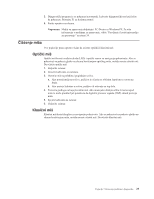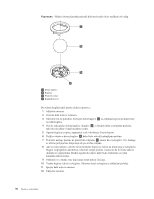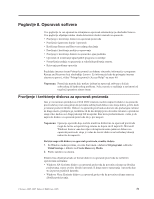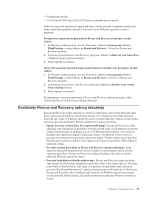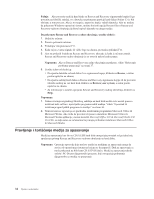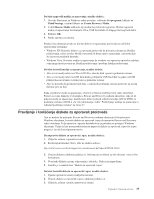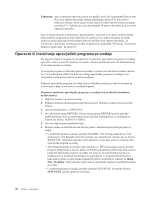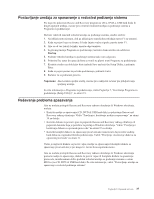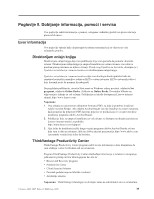Lenovo ThinkCentre A61 (Serbian) User guide - Page 42
Pravljenje, korišćenje, medija, spasavanje
 |
View all Lenovo ThinkCentre A61 manuals
Add to My Manuals
Save this manual to your list of manuals |
Page 42 highlights
Pažnja: Ako povratite sadržaj hard diska sa Rescue and Recovery sigurnosnih kopija ili ga povratite na fabrički sadržaj, sve datoteke na primarnoj particiji hard diska (obično C) će biti obrisane u tom procesu. Ako je to moguće, napravite kopije važnih datoteka. Ako ne možete da pokrenete Windows operativni sistem, možete koristiti opciju Rescue files u Rescue and Recovery radnom okruženju da biste kopirali datoteke na druge medije. Da pokrenete Rescue and Recovery radno okruženje, uradite sledeće: 1. Isključite računar. 2. Ponovo pokrenite računar. 3. Pritiskajte više puta taster F11. 4. Kada čujete zvučne signale ili vidite logo na ekranu, prestanite pritiskati F11. 5. Ako ste podesili lozinku za Rescue and Recovery, ukucajte je kada je računar zatraži. Rescue and Recovery radno okruženje će se otvoriti nakon kratke pauze. Napomena: Ako se Rescue and Recovery radno okruženje ne pokrene, vidite "Rešavanje problema spasavanja" na strani 37. 6. Uradite jedno od sledećeg: v Da spasite datoteke sa hard diska ili sa sigurnosne kopije, kliknite na Rescue; a zatim pratite uputstva na ekranu. v Da spasite sadržaj hard diska sa Rescue and Recovery sigurnosne kopije ili da povratite fabrički sadržaj na vaš hard disk, kliknite na Restore your system; a zatim pratite uputstva na ekranu. v Za informacije o ostalim opcijama Rescue and Recovery radnog okruženja, kliknite na Help. Napomene: 1. Nakon vraćanja originalnog fabričkog sadržaja na hard disk možda ćete morati ponovo instalirati neki softver i upravljačke programe nekih ure aja. Videti "Oporavak ili instaliranje upravljačkih programa za ure aje" na strani 36. 2. Neki računari se isporučuju sa prethodno instaliranim programima Microsoft Office ili Microsoft Works. Ako treba da povratite ili ponovo instalirate Microsoft Office ili Microsoft Works aplikacije, morate koristiti Microsoft Office CD ili Microsoft Works CD. Ovi CD-i se šalju samo sa računarima koji imaju prethodno instalirane Microsoft Office ili Microsoft Works. Pravljenje i korišćenje medija za spasavanje Mediji za spasavanje kao što su CD ili USB hard disk omogućuju povratak od grešaka koje sprečavaju pristup Rescue and Recovery radnom okruženju na hard disku. Napomena: Operacije oporavka koje možete uraditi sa medijima za spasavanje mogu da zavise od operativnog sistema na kojem ste ih napravili. Disk za spasavanje se može pokrenuti na bilo kom CD ili DVD čitaču. Mediji za spasavanje tako e sadrže i PC-Doctor dijagnostički program, koji omogućuje pokretanje dijagnostike sa medija za spasavanje. 34 Uputstvo za korisnike